Запрос цены — удобный способ получать заявки по определенным группам товаров и следить за предложениями других продавцов в режиме реального времени.
Как настроить получение запроса цены по нужным категориям товаров
Администратор может настроить получение запроса цены только по интересующим группам товаров. Для этого надо зайти в личный кабинет, перейти на вкладку «Запрос цены» — «Входящие запросы» и в окне «Настройка входящих запросов и уведомлений» выбрать категории:
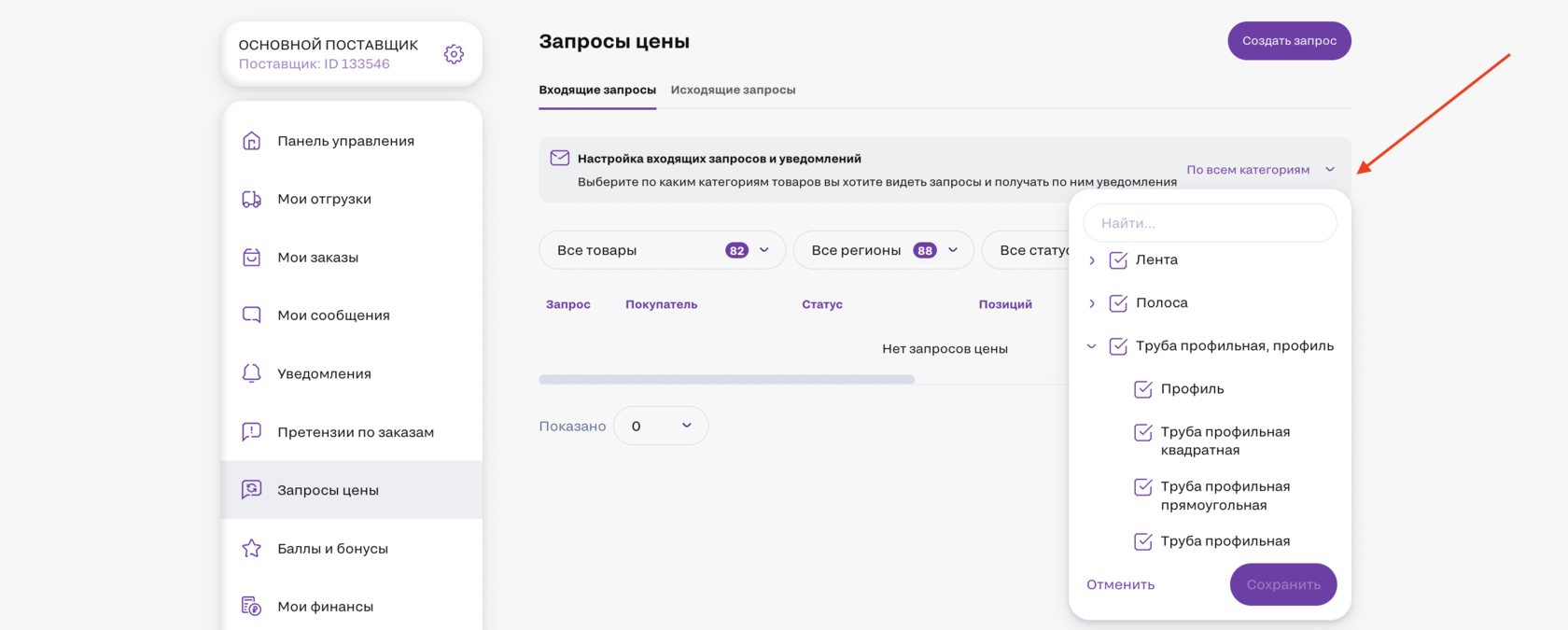
Как поставщик получает и обрабатывает запрос цены на Платферрум
Шаг 1. Покупатель оставляет заявку
Клиент заполняет заявку, в которой указывает: товары, их количество и срочность доставки.
Шаг 2. Поставщик получает заявку в личном кабинете
В личном кабинете в разделе «Запрос цены» во вкладке «Входящие запросы»:
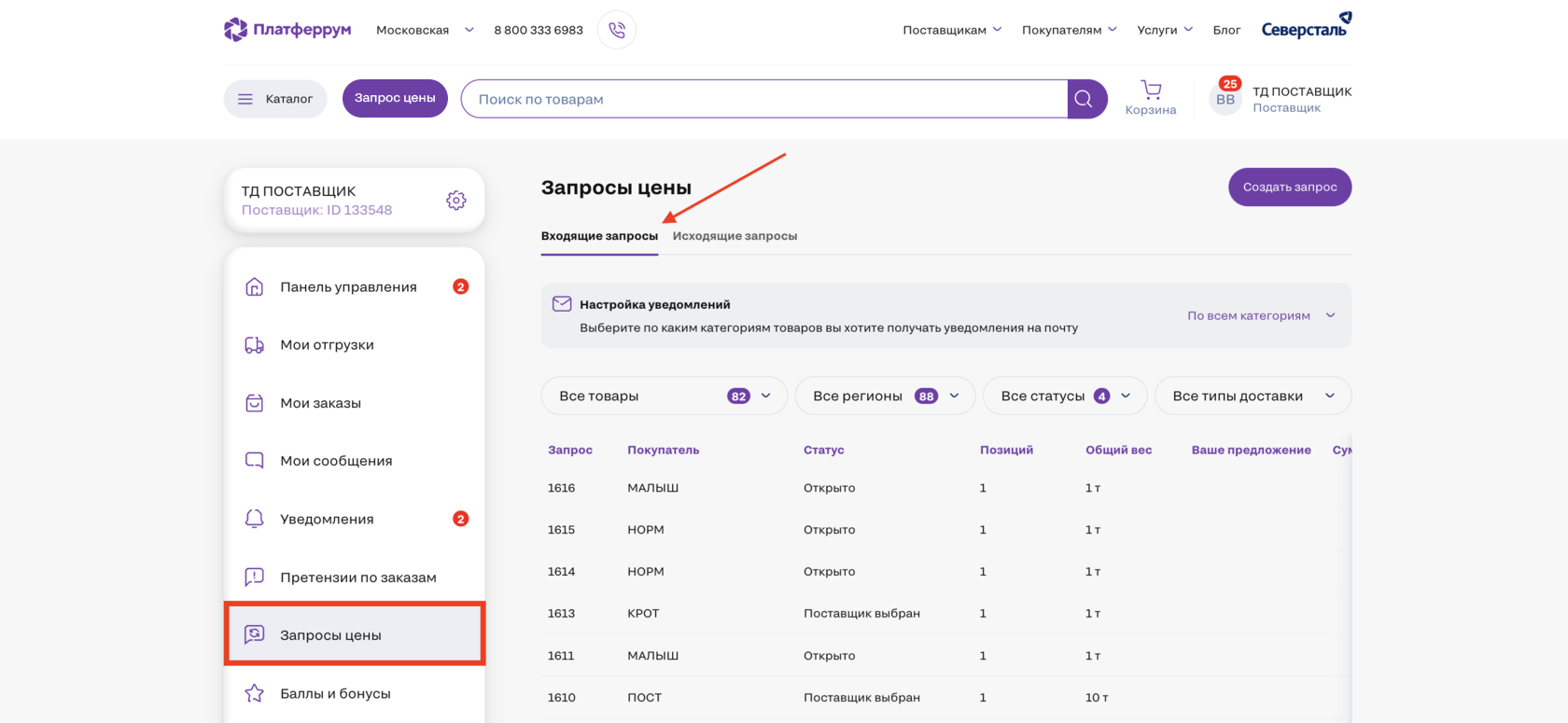
Отфильтровать заказы
Также в интерфейсе можно отфильтровать полученные заказы по:
- товарам;
- регионам;
- статусам запроса: все статусы, открыто, поставщик выбран, отменено по времени, отменен покупателем;
- типу доставки: все типы доставки, доставка, самовывоз.
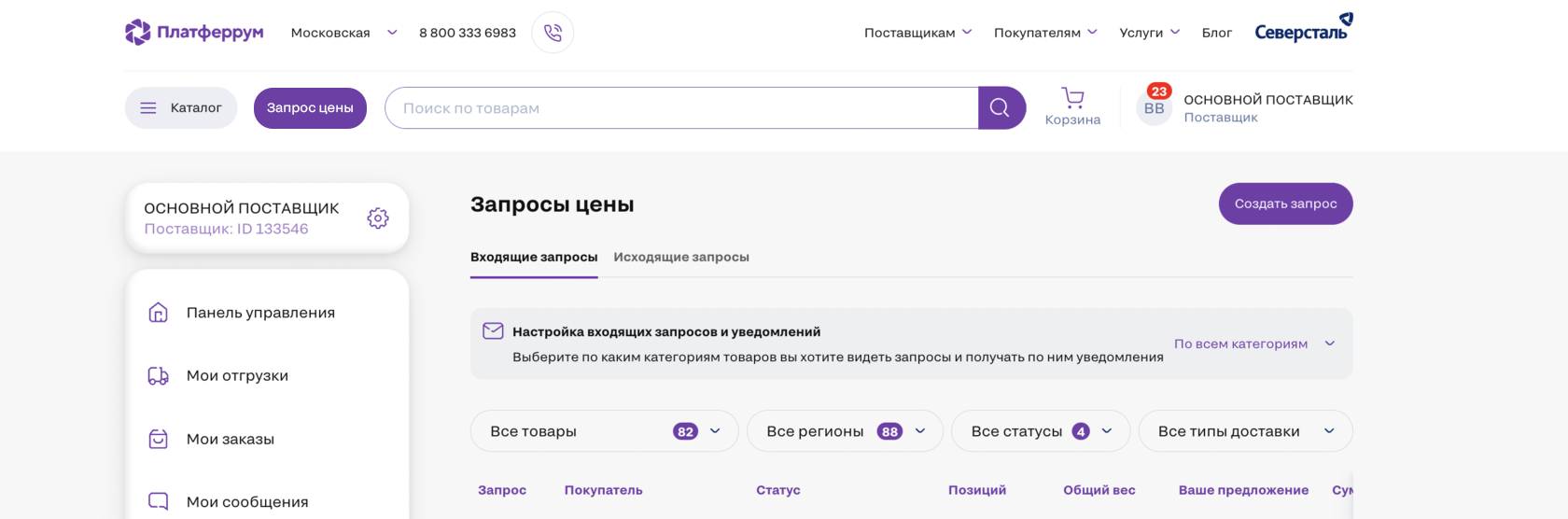
Шаг 3. Поставщик отвечает на заявку
Выберите в списке интересующий запрос и «провалитесь» в карточку. Здесь видны все товары и нужно указать:
- какого склада будет отгрузка,
- срок действия цены,
- стоимость доставки.
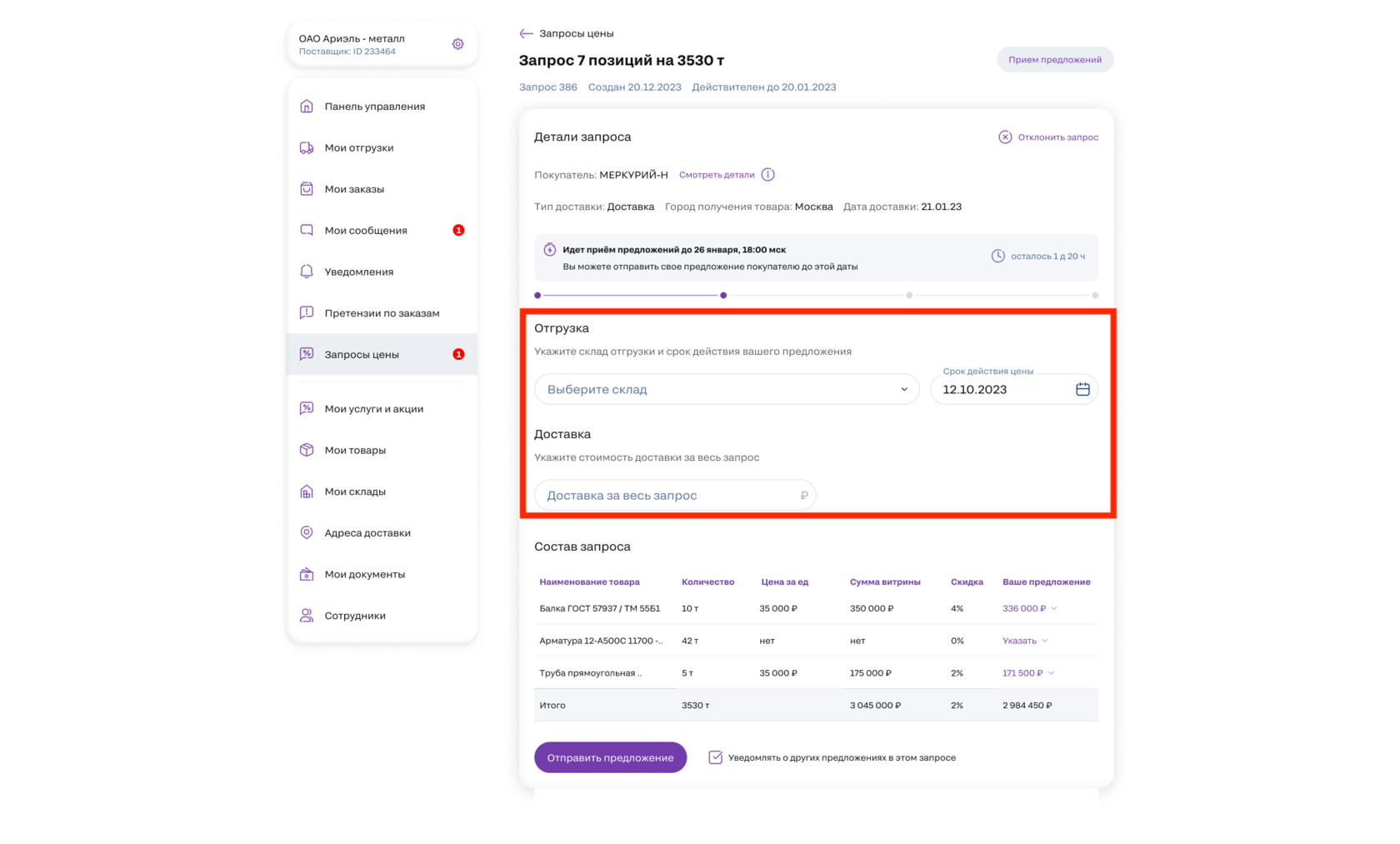
Если нужный покупателю товар есть на витрине, то в таблице будут указаны: цена за единицу, которая отображается на витрине Платферрум и итоговая сумма за необходимое количество товара.
Но чтобы отправить предложение, вам нужно нажать на «Указать» в поле «Ваше предложение» и ввести:
Но чтобы отправить предложение, вам нужно нажать на «Указать» в поле «Ваше предложение» и ввести:
- название товара, если его нет на витрине,
- предлагаемую вами стоимость товара за тонну

Когда вы заполните все необходимые поля: склад, срок действия цены, цену доставки и ваши предложения — активируется кнопка «Отправить предложение».
Шаг 4. Следим за предложениями конкурентов и предлагаем лучшие условия
После отправки предложения следить за запросом можно так же во вкладке «Запрос цены» — «Входящие запросы». Здесь также видны статусы по запросам и сроки окончания приема предложений по открытым запросам.
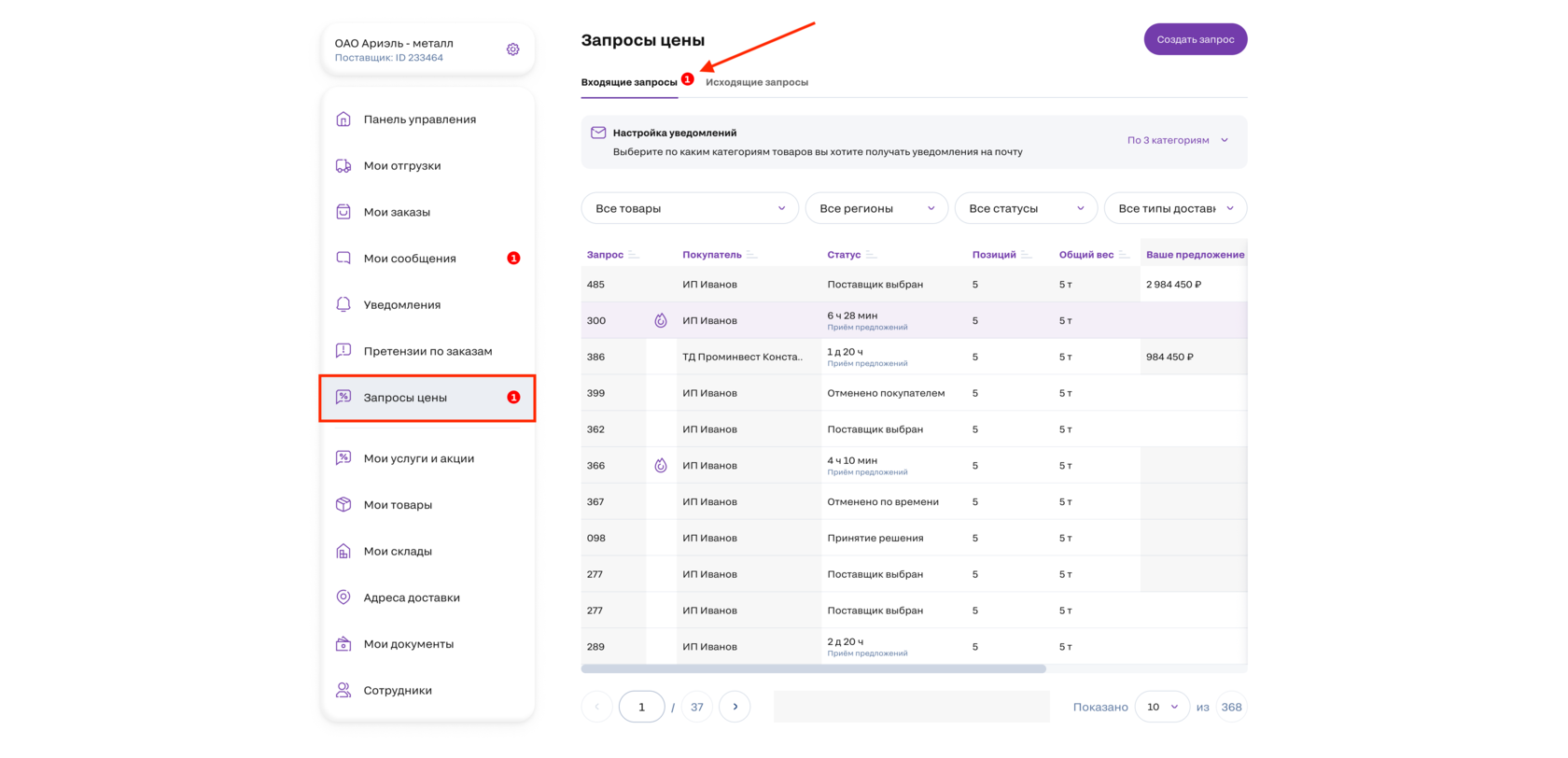
Посмотреть детали запроса и предложения конкурентов, вы можете клинкнув по интересующему запросу. Вам видно:
Также вы можете скачать предложения в таблице или изменить свое предложение в несколько кликов:
- Ваше место в запросе: оно определяется по итоговой стоимости предложения.
- Обезличенные предложения ваших конкурентов: вы видите стоимость товаров, но не знаете, кто выставил цену.
Также вы можете скачать предложения в таблице или изменить свое предложение в несколько кликов:
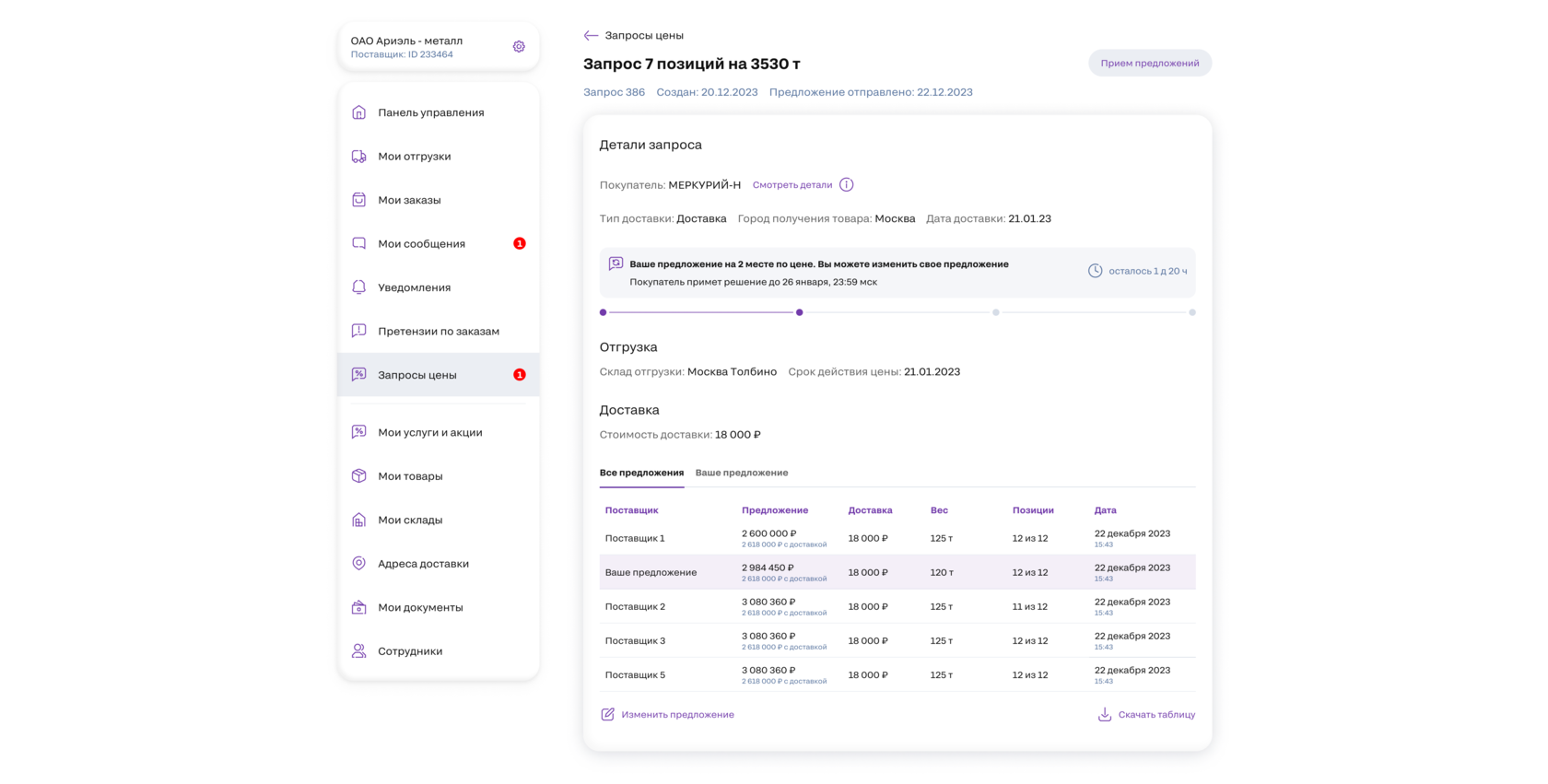
Шаг 4.1 Переторжка: измените предложение в пару кликов
Если кто-то из конкурентов перебил вашу цену, но вы готовы сделать дополнительную скидку, то нажмите на «Изменить предложение» в открытом запросе цены:
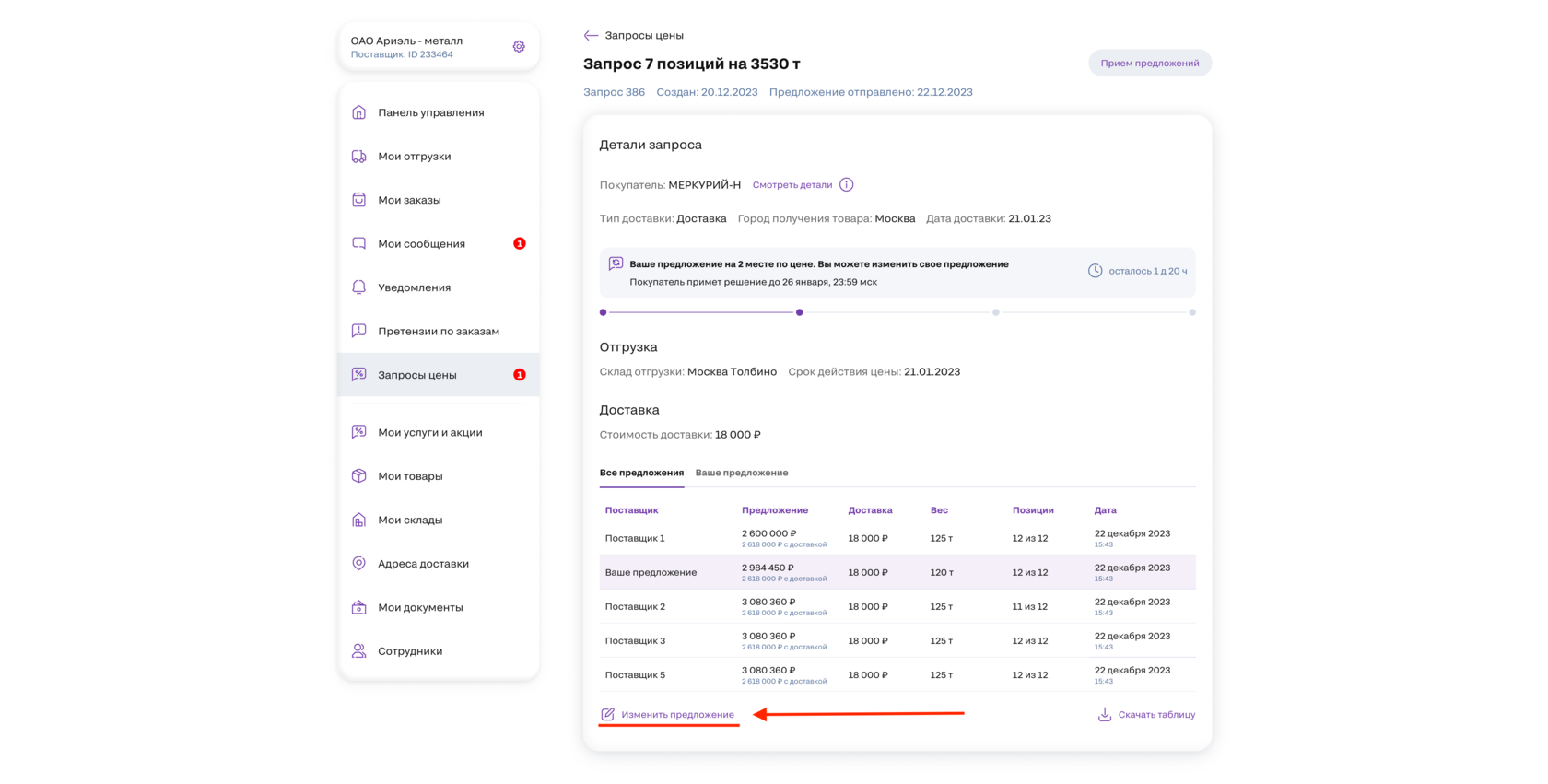
Вы можете изменить цену на одну позицию или на несколько — как вам удобнее:
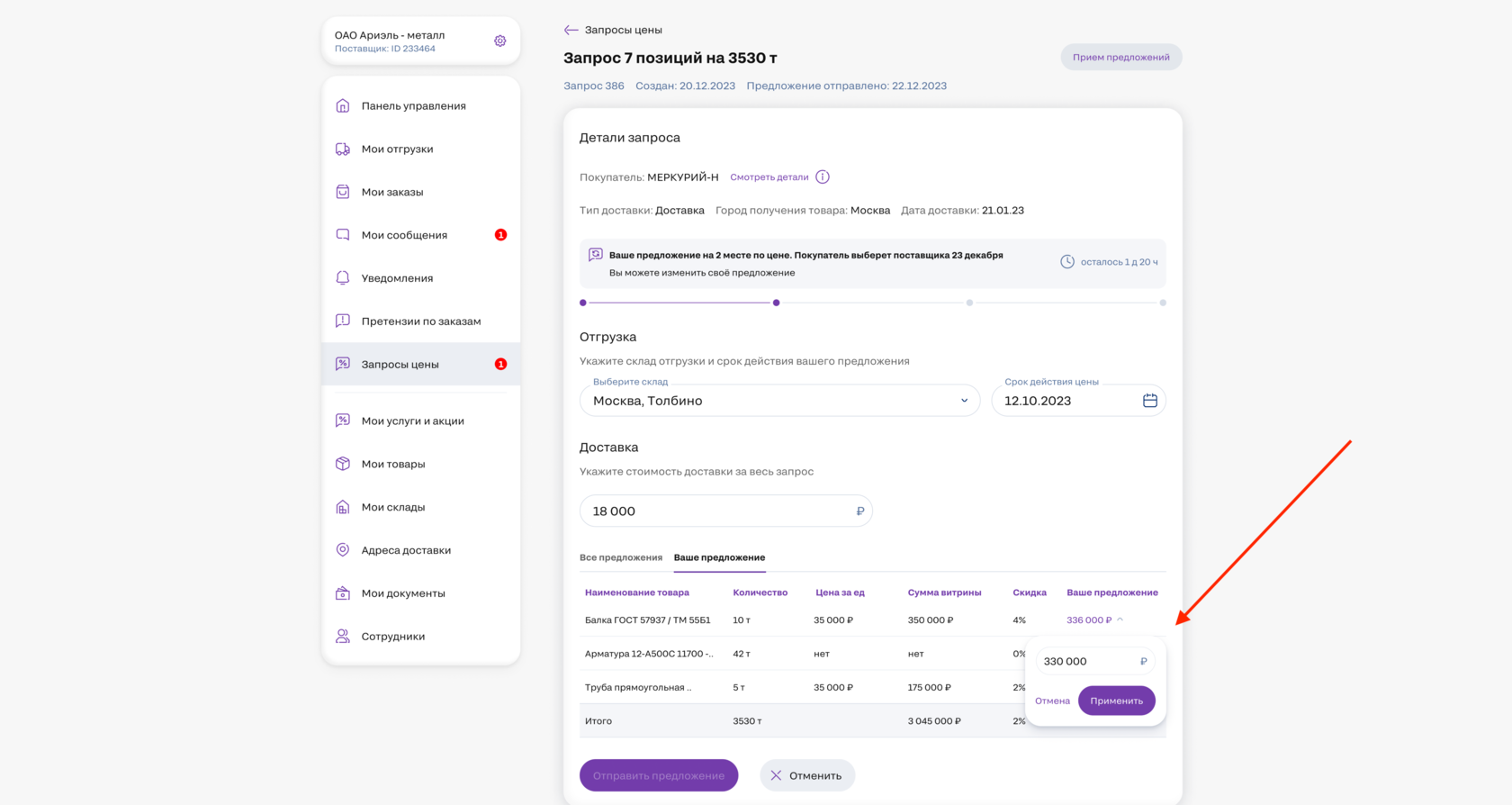
Шаг 4. Покупатель принял решение
Шаг 4.1. Выбрали вас: что дальше?
Если покупатель выбирает ваше предложение, то заявка на закупку переходит в статус «Заказ» и будет отображаться во вкладке «Мои отгрузки» — «Активные».
После этого заказа будет проходить стандартный путь: от выставления счета до отгрузки. Подробнее об этапах заказа на Платферрум рассказали здесь.
После этого заказа будет проходить стандартный путь: от выставления счета до отгрузки. Подробнее об этапах заказа на Платферрум рассказали здесь.
Шаг 4.2. Выбрали не вас
Запрос перейдет в статус «Поставщик выбран».
Как получать больше заказов: дополнительные скидки от Платферрум и их компенсации
Если вы уже подключены к Запросу цены и участвуете в акциях продвижения от Платферрум, то на каждое ваше предложение мы предоставим покупателю дополнительную скидку в заказе.
Как это работает?
- Вы отправляете ваше предложение на Запрос цены покупателя.
- Если покупатель выбирает ваше предложение, мы предоставляем дополнительную скидку за свой счет. Так ваши цены становятся еще выгоднее, чем у поставщиков, не работающих на Платферрум.
Как получить возмещение скидок от Платферрум?
Шаг 1. Подписать документы
Подписать дополнительное соглашение и присоединиться к программе продвижения.
Шаг 2. Получить заказ от клиента
Вы получаете заказ от клиента со значком «Скидка от Платферрум».

В заказе указана цена уже с учетом нашей скидки: видна ваша цена и скидка от Платферрум. Кроме того, напоминание об акции вы увидите на этапе оплаты.
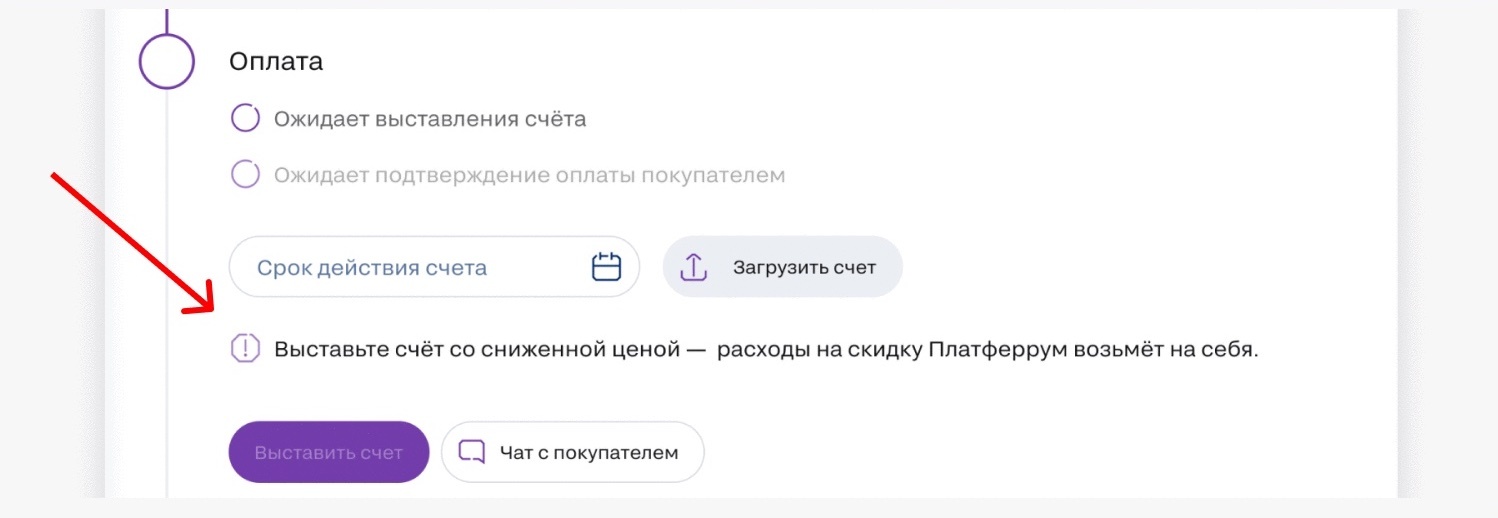
Также напоминание об акции и ее условиях можно найти под составом заказа.
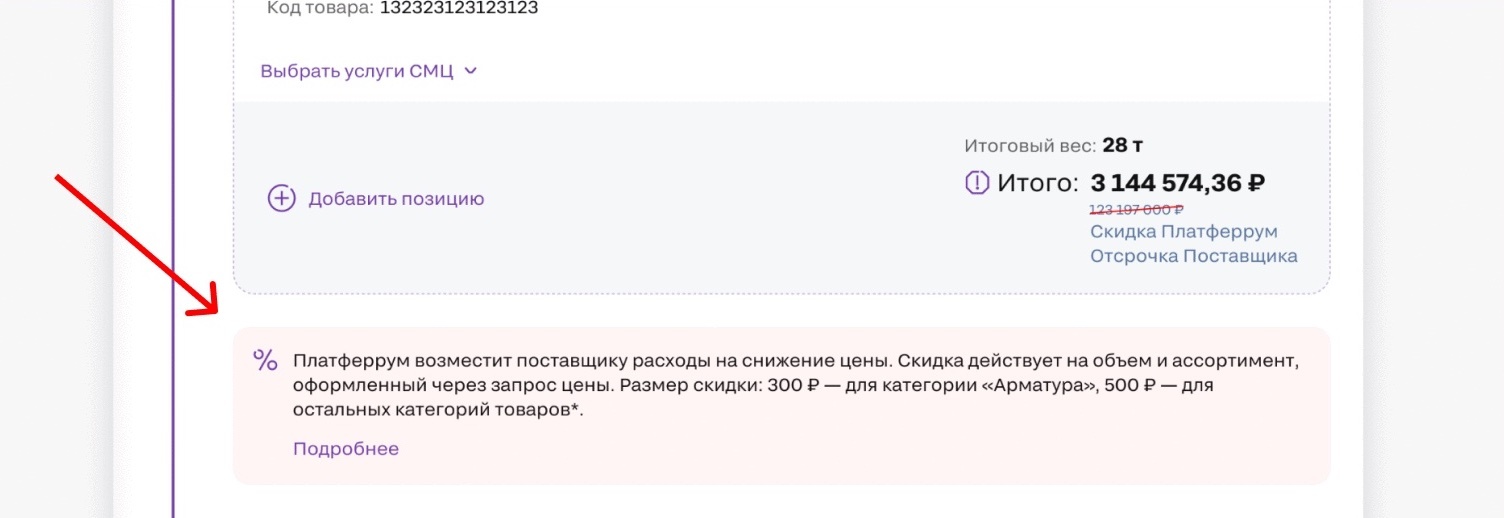
Если вы хотите узнать больше об условиях акции, нажмите «Подробнее».
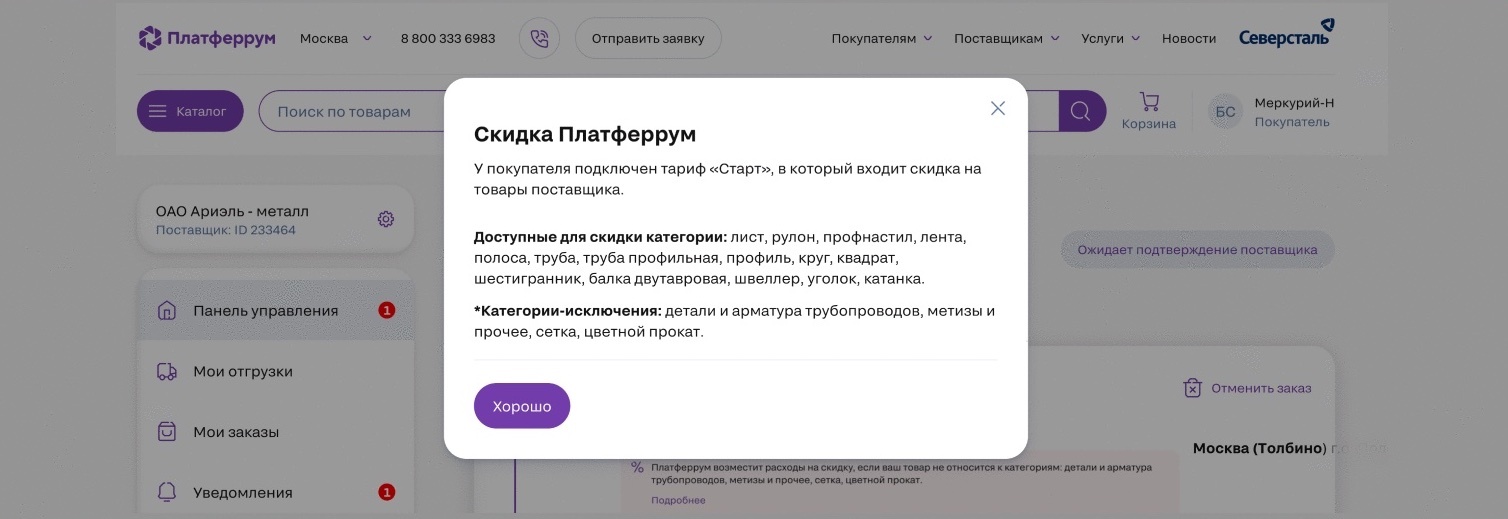
Шаг 3. Выставьте счет
Выставьте счет с учетом скидки от Платферрум и дождитесь компенсацию. Мы возместим вам расходы на снижение цены по итогам месяца.
Перейти на маркетплейс: platferrum.ru
